欢迎使用Small PDF转换成WORD转换器,这里为您提供SmallPDF转换器最新资讯以及SmallPDF转换器 相关基础教程、使用技巧、软件相关知识、软件激活、升级及常见问题等帮助。
发布时间:2019-06-01 19:48:26
最近看到很多朋友说转换工具转换为word文件以后里面的图片就没有了,这个问题其实很简单,有些朋友对网上的一些软件没有太多审查,随随便便在网上搜索一个软件就下载使用了,使用出现问题时又重新下载另一个使用,像这样的软件大多数都捆绑了一些流氓软件,而且在转换的过程中因为编译的不完整才会导致文件内容丢失的情况,正版的smallpdf转换器是不会出现这种情况的,它本是将PDF转成word文件的软件,其次它也对能转换的文件进行了拓展,所以今天我就教大家怎样下载正版使用smallpdf转换器。
1.打开浏览器点击百度首页,搜索 smallpdf ,找到如图所示的软件,点击下载。
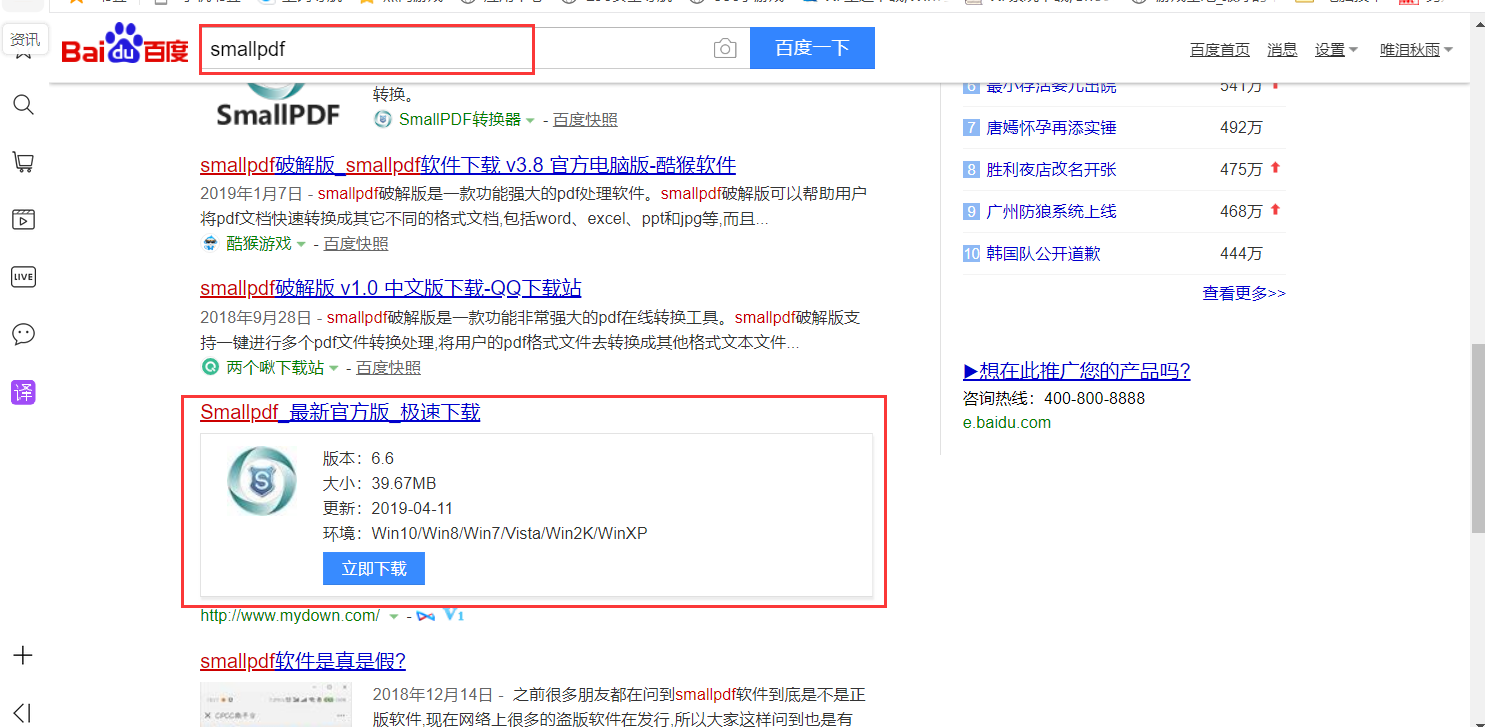
2.下载完成后找到文件的存储位置打开进行安装,安装时可根据自己的需要进行勾选。
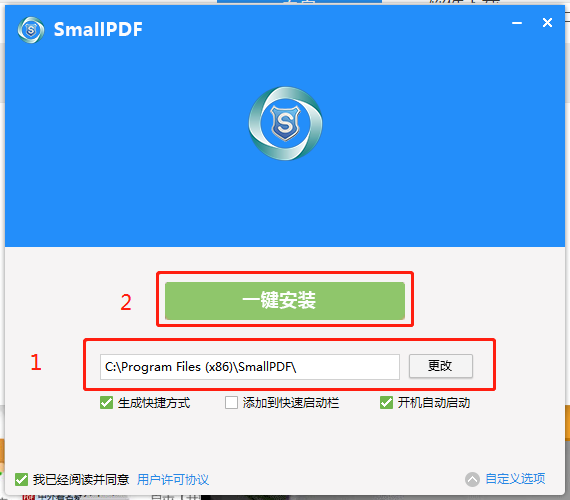
3.安装完成单击smallpdf打开软件主界面,点击右上角的注册。
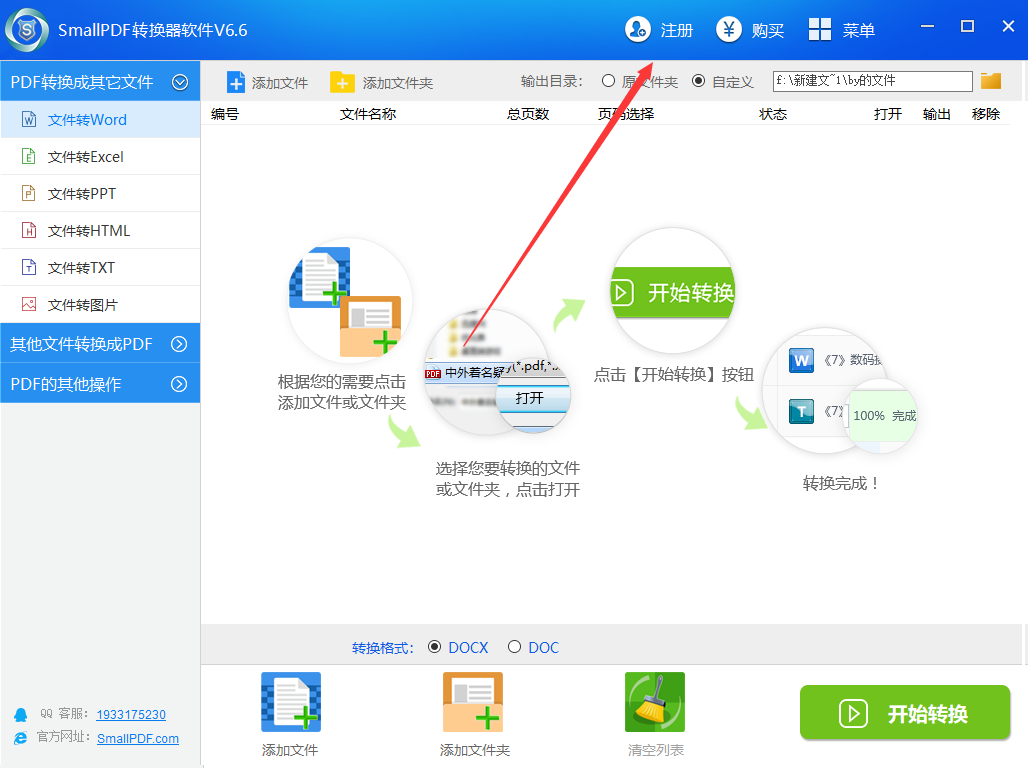
4.点击对话框右侧的复制标志复制我们的机器码,然后点击购买。
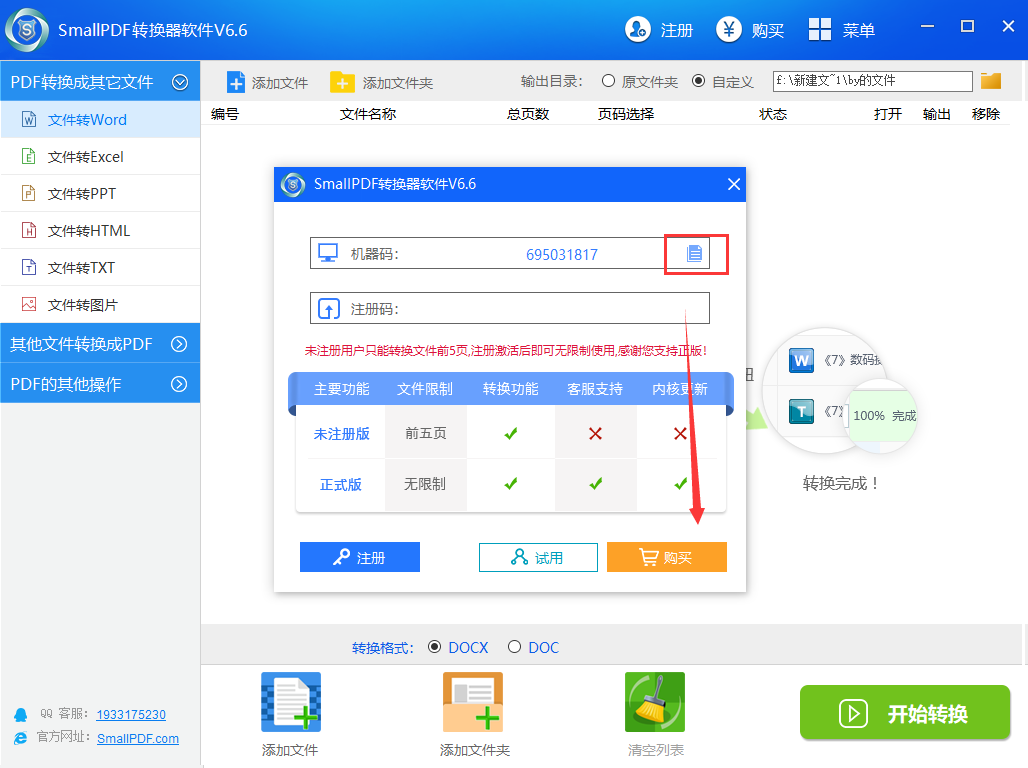
5.在网页中用户可根据自己的需要进行套餐和支付方式的选择,选择完成后点击下方的 立即购买 ,注册码会发送到我们所填写的邮箱中。
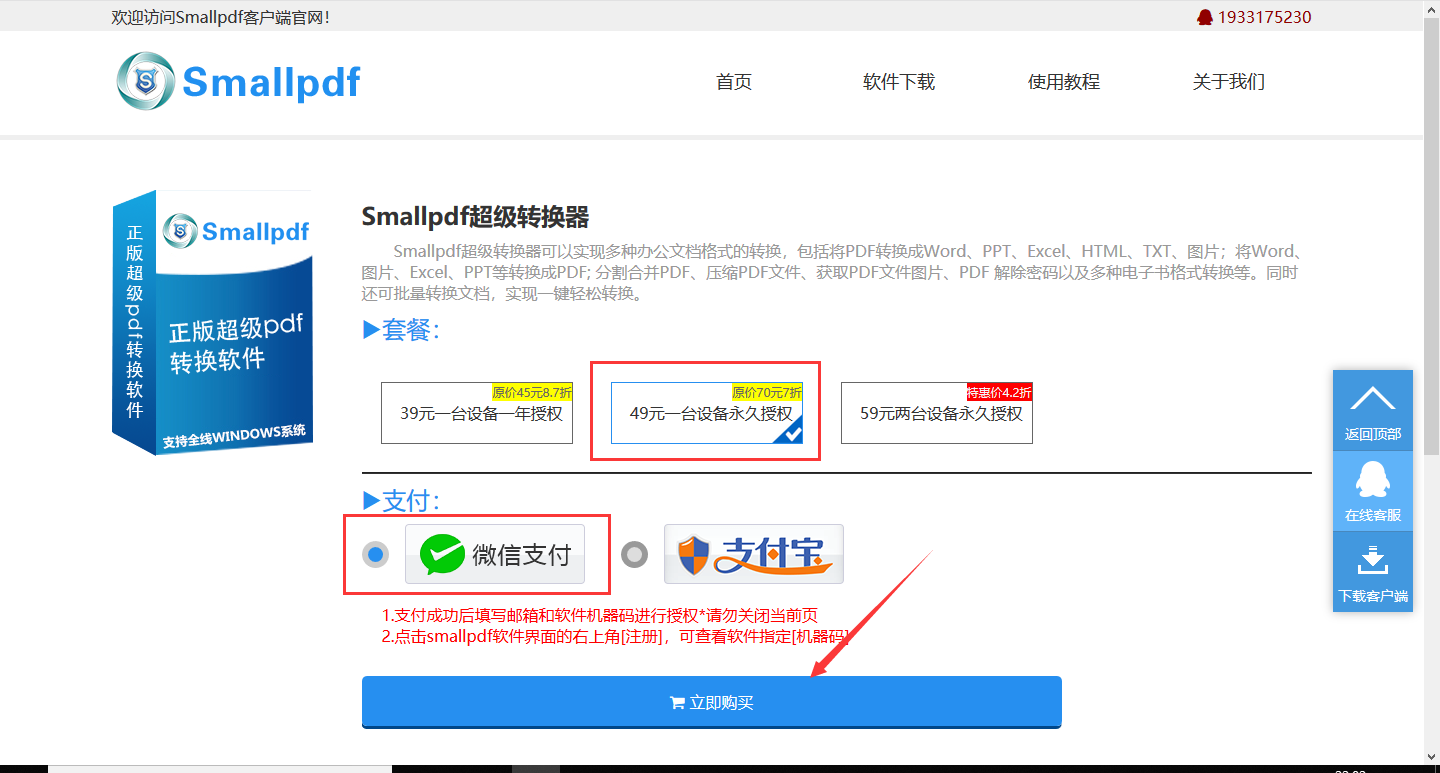
6.再次回到smallpdf转换器,填写我们所得的注册码,点击下方注册。
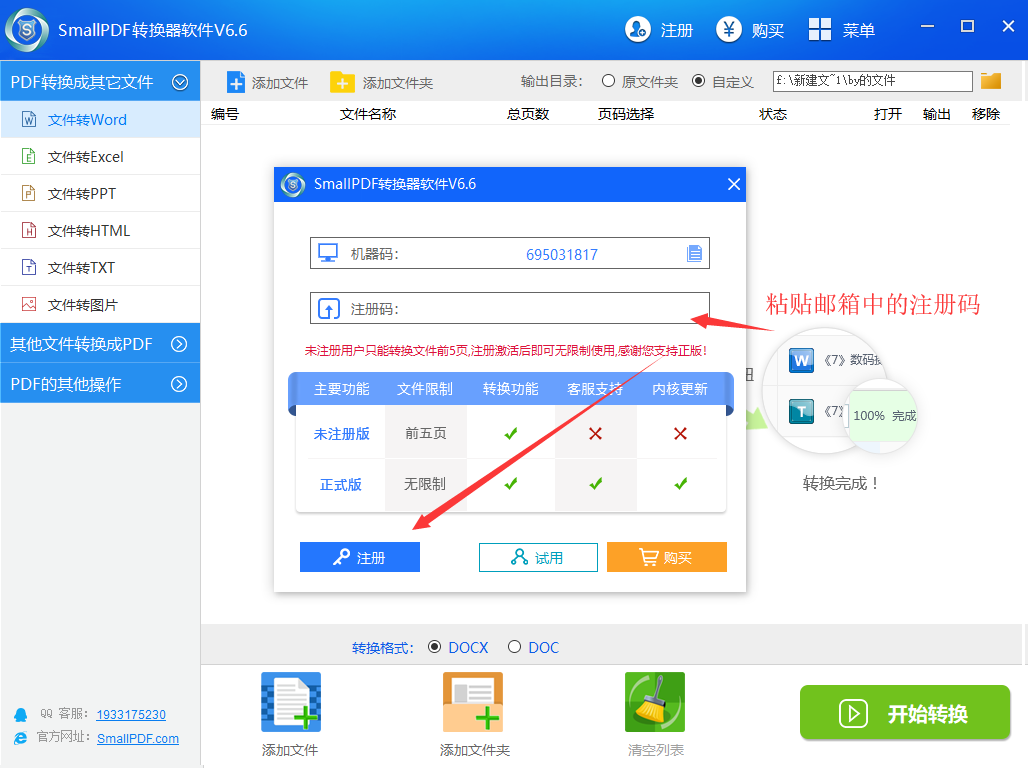
7.完成后如下图所示,可以无限制的进行pdf的转换了。
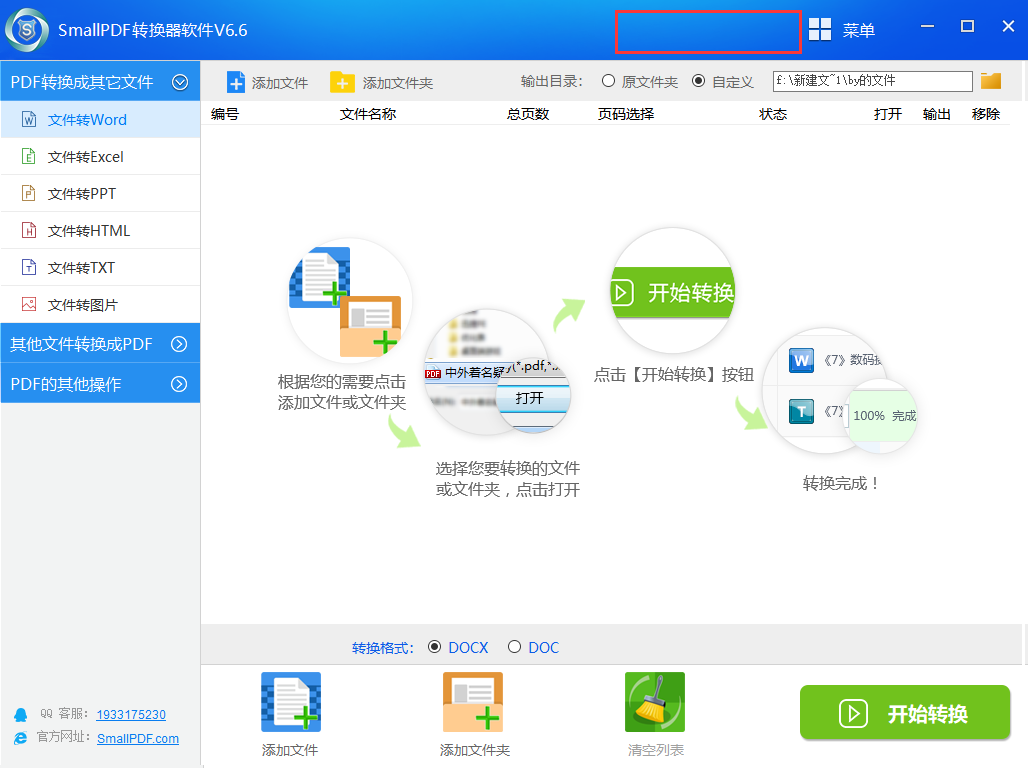
小伙伴们是不是也觉得非常的简单呢?